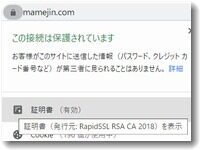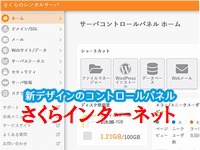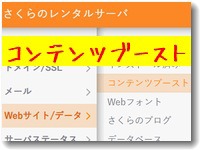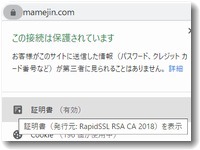 さくらインターネットでホームページやブログを運用している場合の「SSL」の証明書は何を使っていますか?
さくらインターネットでホームページやブログを運用している場合の「SSL」の証明書は何を使っていますか?
数年前に常時SSLの流れがきたとき、さくらインターネットでは「RapidSSL(ラピッドエスエスエル)」しか事実上の選択肢がありませんでした。なのでRapidSSLを使っているサイト運営者さんは多いと思います。
しかし、現在ではSSL証明書を提供する機関は複数あり、どこのSSL証明書を選択するかは運営者側の自由というくらい選択肢がでてきました。結論からいうと、さくらインターネットで現在もっともおすすめなSSLは無料SSLの「Let’s Encrypt」です。RapidSSLの更新時期が来ている運営者さんは「Let’s Encrypt」に変更することをお勧めします。
SSLのみなおし
「RapidSSL」から「Let’s Encrypt」への切り替えを勧める理由
そもそもSSL証明書には、EV(EV認証)、OV(実在認証)、DV(ドメイン認証)、という3種類があります。証明書の信頼度が高い順に、EV>OV>DVになります。金融機関等の厳格に信頼度を求められるサイトにはEVが使われていることが多いです。一方、中小企業や個人ブログはDV(ドメイン認証)が多いのが実際です。信頼度が高いほどコストも高いということです。
では、もっともコストの低いDV(ドメイン認証)ではだめなのか、というとそうでもありません。Googleは検索順位決定の判定にSSL証明書の3種類を同列に評価しています。SEOの視点からは、SSLでないサイトの評価は下がりますが、SSLであれば3種類のSSL証明書はどれでもいいということです。
今回比較しているRapidSSLもLet’s EncryptもDV(ドメイン認証)です。証明書を発行している団体は違いますが、Googleが評価するSSLのレベルは同じです。ならば、無料のSSLであるLet’s Encryptがよいのではないでしょうか。
自動更新なのがよいです
しかも、Let’s Encryptのよさは「自動更新」という点です。これがお勧めする最大の理由です。
有料のSSL証明書は必ず更新期限までに次の証明書を取得し設定する手間が発生します。これがけっこう面倒なうえにややこしくて秘密鍵や中間証明書などの管理が発生します。SSL証明書の更新が難しくできないことが業者さんに外注する理由になったりするくらいです。
Let’s Encryptは無料なので支払い確認が不要です。そのため、自動的に証明書を更新するしくみになっているのです。いまや、Let’s Encryptは多数のレンタルサーバで使われていて、最近では事実上の標準のような印象さえあります。
詳しくは、
常時SSLで使う証明書は有料のものがいいか無料でもいいのかの判断、当面は無料のSSL証明書で十分
https://dm2.co.jp/2019/11/sslhttps.html
を参考に判断してください。
RapidSSLからLet’s Encryptに切り替える手順
では、具体的にRapidSSLから無料SSLの「Let’s Encrypt」に切り替えをする手順を説明します。
手順としては、
・RapidSSLの証明書を削除する
・Let’s Encryptを申し込む
ということになります。
実際に、マメジン「https://mamejin.com/」というサイトでRapidSSLからLet’s Encryptに切り替えをしたので、その手続のスクショを中心に説明します。
▼ブラウザでSSLになっていることを確認
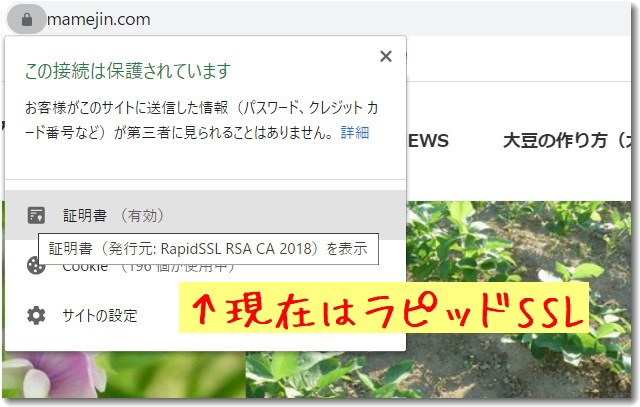
ブラウザのアドレスバー左に鍵のようなアイコンがあります。その鍵アイコンをクリックすると証明書の概要が表示されます。「証明書」のところにマウスをもっていくとその証明書の内容がわかります。この段階ではSSL証明書はRapidSSLです。
さくらインターネットの管理画面にログインします。サーバコントロールパネルを開き、左のメニューで「ドメイン設定」をクリックすると、管理しているドメイン一覧が表示されます。
▼ドメイン一覧の画面

上記の画面で証明書の下にある「更新」をクリックします。
すると現在のSSL証明書の状態が表示されます。
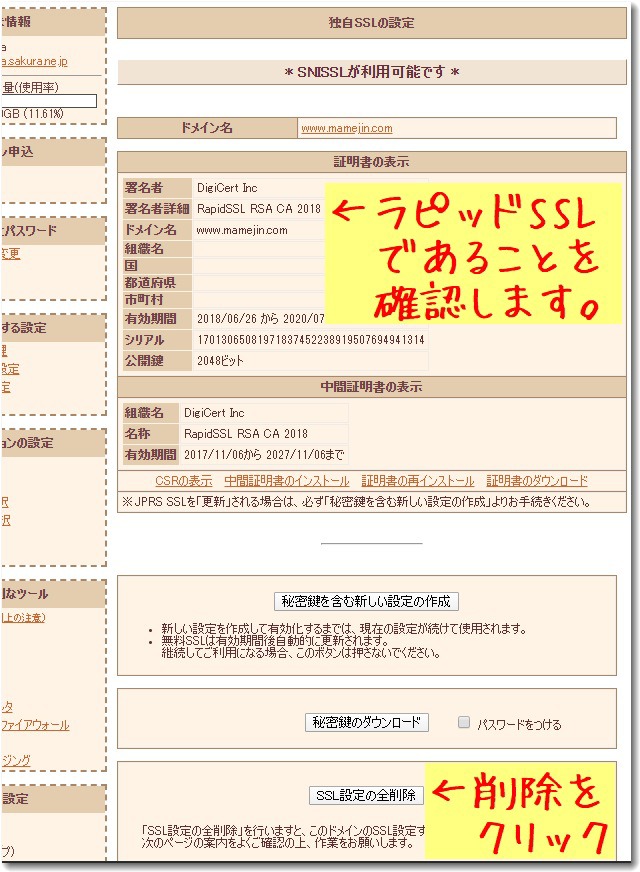
上記の画面で、RapidSSLが使われていることを確認したら、下部の「SSL設定の全削除」をクリックします。
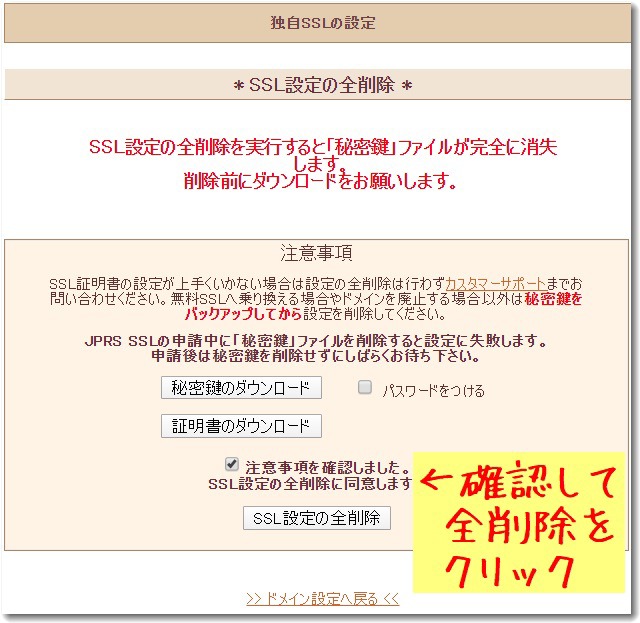
なんだかこわい警告が書いてありますが、もうRapidSSLは使わないので秘密鍵のダウンロードとか証明書のダウンロードとは必要ありません。注意事項を確認しましたの前にある□にチェックを入れます。
意を決しましたか?ここから先はもう戻れませんよ(笑)
えいやとばかり「SS設定の全削除」をクリックします。
するとSSL証明書がなくなります。
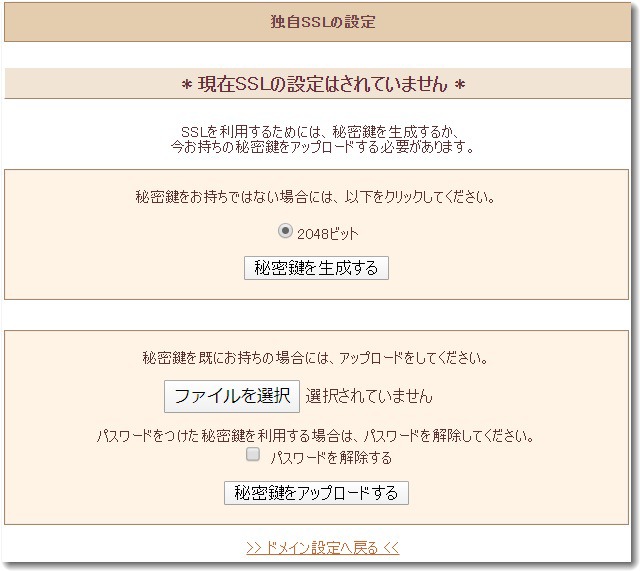
上記のように「現在SSLの設定はされていません」という画面が表示されます。
ここではこれでよいのです。
ここまでがRapidSSL削除の手順です。
次に、無料SSLの「Let’s Encrypt」を設定する手順に入ります。
もう一度ドメイン一覧から、証明書の欄を確認します。
先ほどは「更新」でしたが、今は証明書の下が「登録」に変わっているはずです。
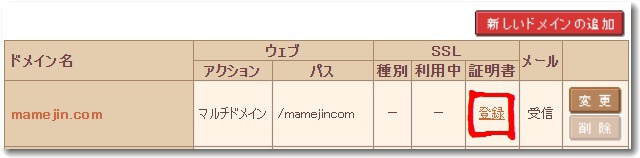
証明書の下の「登録」をクリックします。
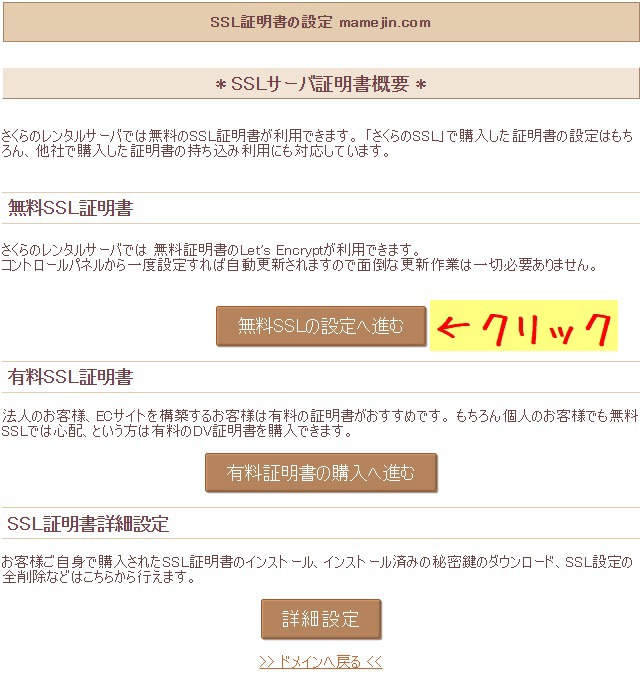
ここでついに、
「無料SSLの設定へ進む」
というボタンが表示されます。
待ってました~というやつです。
いきおいよくクリックしましょう。
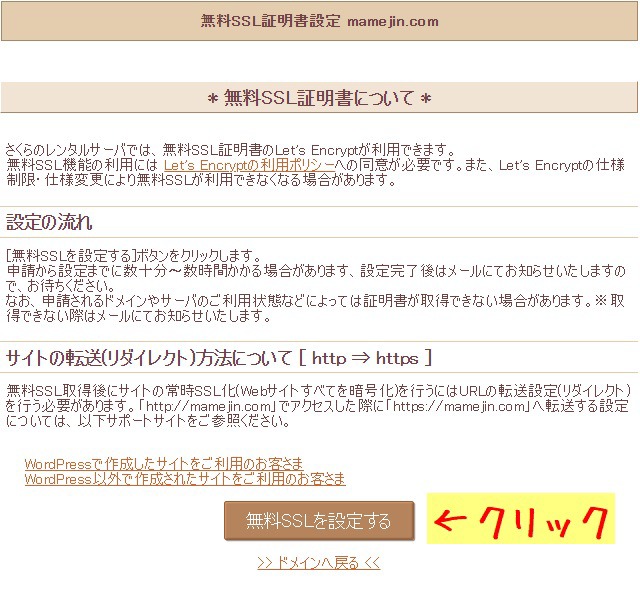
そして、次の画面で
「無料SSLを設定する」
をクリックします。

すると、発行手続き中という表示がされます。
これで手順はおわりです。
しばらくするとSSL証明書が自動的に発行され常時SSLになります。だいたい早くて数分、おそくても1時間はかからないと思います。
あらためてブラウザを開き、ホームページを見ると、SSL証明書が「Let’s Encrypt」に変わっているはずです。
実は「Let’s Encrypt」のSSL設定って、あっけないほど簡単なのです。
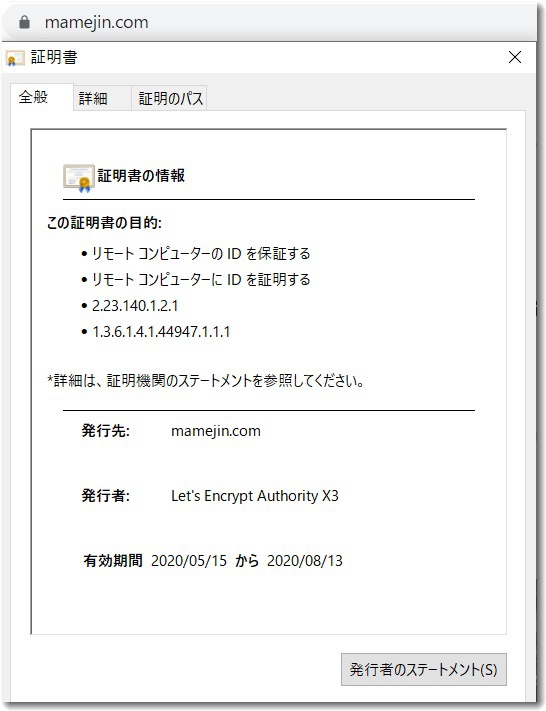
「Let’s Encrypt」の証明書は3ヶ月しか有効期限がありません。しかし、自動更新していくのでそのまま放置しておけばOKです。
SSL証明書やサーバの状況はときどき確認しましょう
「Let’s Encrypt」は自動更新なので、基本的にはほったらかしで大丈夫です。
最近、GoogleはSSL証明書の期間が13ヶ月以上の長いものは信用しないという方針に変わりました。なんと証明書の有効期限を2年にすると問題を起こすということです。「Let’s Encrypt」の3ヶ月更新というのは時代に適した仕様になっています。
WEBを取り巻く環境変化はとても早いです。1年もほっておくとルールが大きく変更されていたり、なんらかの問題が起きていたりすることがあります。
ときどき、サーバの管理画面にログインして状況をチェックしておきましょう。

この記事を書いた遠田幹雄は中小企業診断士です
遠田幹雄は経営コンサルティング企業の株式会社ドモドモコーポレーション代表取締役。石川県かほく市に本社があり金沢市を中心とした北陸三県を主な活動エリアとする経営コンサルタントです。
小規模事業者や中小企業を対象として、経営戦略立案とその後の実行支援、商品開発、販路拡大、マーケティング、ブランド構築等に係る総合的なコンサルティング活動を展開しています。実際にはWEBマーケティングやIT系のご依頼が多いです。
民民での直接契約を中心としていますが、商工三団体などの支援機関が主催するセミナー講師を年間数十回担当したり、支援機関の専門家派遣や中小企業基盤整備機構の経営窓口相談に対応したりもしています。
保有資格:中小企業診断士、情報処理技術者など
会社概要およびプロフィールは株式会社ドモドモコーポレーションの会社案内にて紹介していますので興味ある方はご覧ください。
お問い合わせは電話ではなくお問い合わせフォームからメールにておねがいします。新規の電話番号からの電話は受信しないことにしていますのでご了承ください。

【反応していただけると喜びます(笑)】
記事内容が役にたったとか共感したとかで、なにか反応をしたいという場合はTwitterやフェイスブックなどのSNSで反応いただけるとうれしいです。
遠田幹雄が利用しているSNSは以下のとおりです。
facebook https://www.facebook.com/tohdamikio
ツイッター https://twitter.com/tohdamikio
LINE https://lin.ee/igN7saM
チャットワーク https://www.chatwork.com/tohda
また、投げ銭システムも用意しましたのでお気持ちがあればクレジット決済などでもお支払いいただけます。
※投げ銭はスクエアの「寄付」というシステムに変更しています(2025年1月6日)
※投げ銭は100円からOKです。シャレですので笑ってご支援いただけるとうれしいです(笑)